Hướng dẫn cách mở nhiều file Word trên cùng một giao diện dạng Tab
Trong quá trình làm việc với các văn bản, việc mở nhiều file Word trên cùng một giao diện sẽ giúp dễ dàng đối chiếu dữ liệu và tiết kiệm thời gian cho các thao tác. Tuy nhiên để sử dụng tính năng này thì bạn sẽ cần cài thêm công cụ Office Tab. Đây là công cụ riêng hỗ trợ cho bộ công cụ văn phòng Microsoft, cho phép người dùng mở nhiều tab trên cùng một giao diện cửa sổ, thay vì mở nhiều tab file tài liệu như trước. Nếu muốn làm việc trên file tài liệu nào chỉ cần nhấn vào tab đó là được. Sau đây VniTeach sẽ Hướng dẫn cách mở nhiều file Word trên cùng một giao diện dạng Tab.
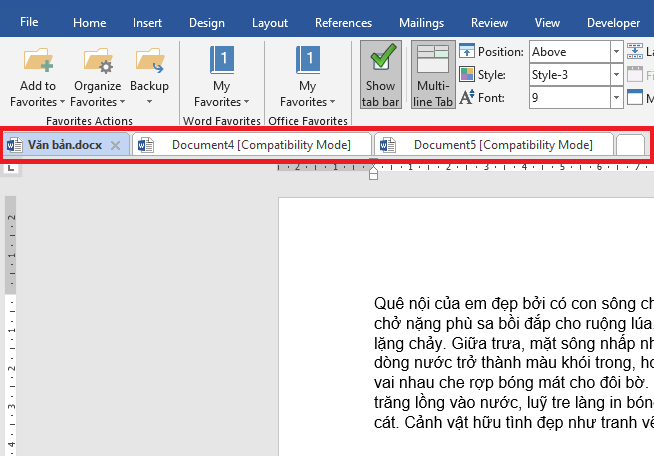
Bước 1: Đầu tiên, các bạn cần tải về công cụ OfficeTab tại đây
Sau khi tải về, các bạn nhấn đúp chuột vào mục SetupOfficeTab vừa tải về để tiến hành cài đặt.
Bước 2: Lúc này, hộp thoại Office Tab Setup hiện ra. Các bạn tích chọn vào mục I accept the terms in the License Agreement. Sau đó các bạn nhấn chọn Install để tiến hành cài đặt.
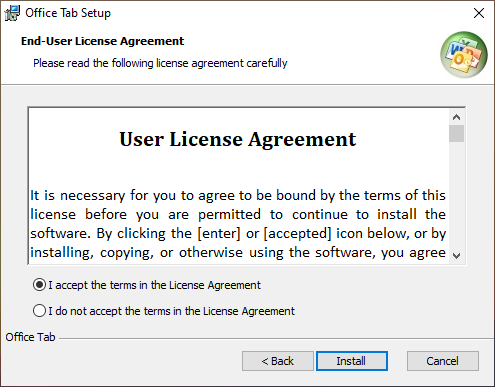
Bước 3: Sau khi cài đặt xong, các bạn mở công cụ OfficeTab lên. Tại đây nếu bạn có key từ nhà sản xuất thì bạn nhấn Register để nhập key. Nếu không thì bạn nhấn OK để dùng. Lưu ý phần mềm sẽ yêu cầu tắt toàn bộ các công cụ văn phòng đang mở và khởi động lại. Người dùng cần lưu lại nội dung đang làm việc.
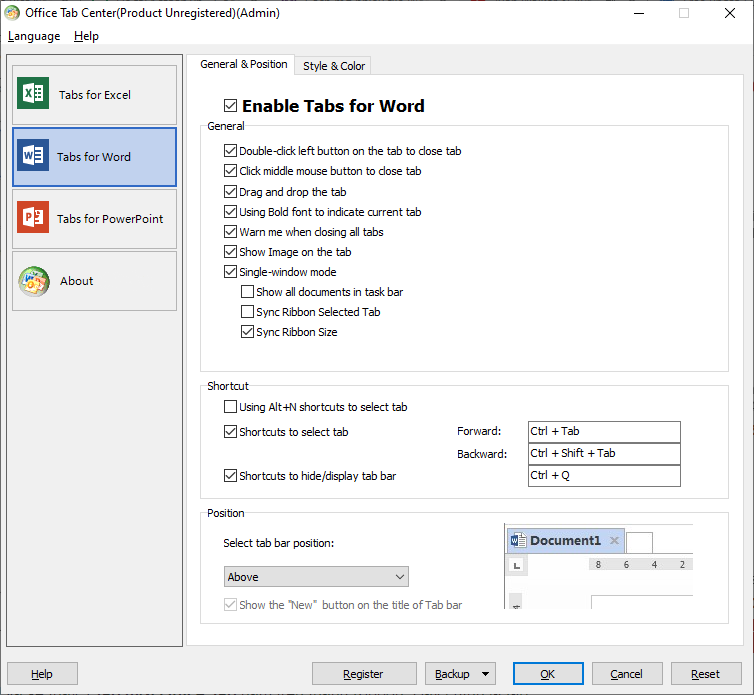
Bước 4: Bây giờ, các bạn mở file Word đầu tiên lên.
Lúc này sẽ có thẻ Office Tab hiện ra ở trên thanh công cụ. Tại đây sẽ có các mục tùy chỉnh của công cụ này.
Để thêm một thẻ mới trong Word, các bạn chỉ cần nhấn vào biểu tượng ô vuông cạnh thẻ hiện tại để mở thêm một thẻ mới. Hoặc các bạn có thể sử dụng tổ hợp phím tắt Ctrl + N để mở một thẻ Word mới.